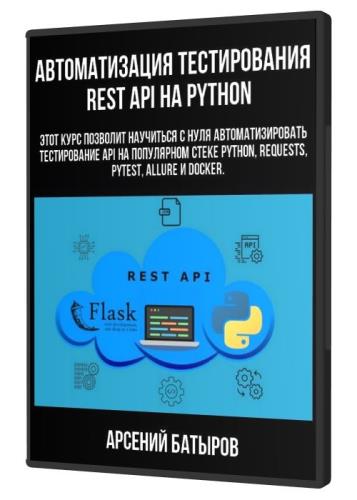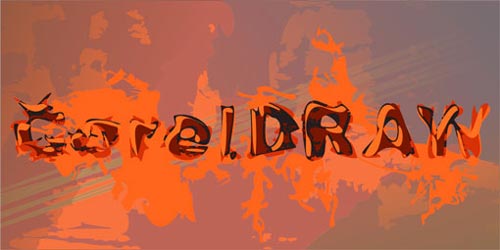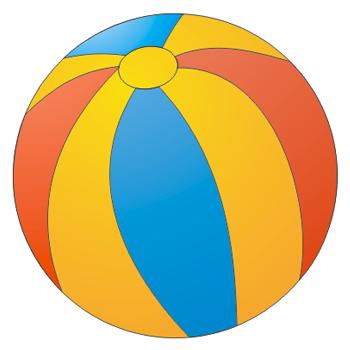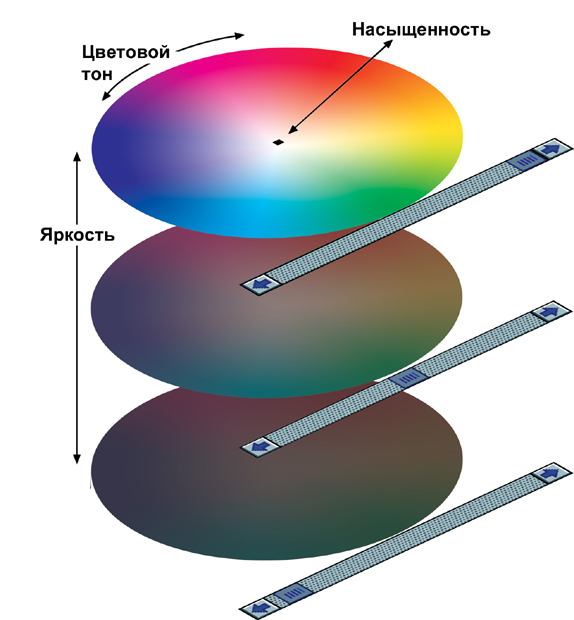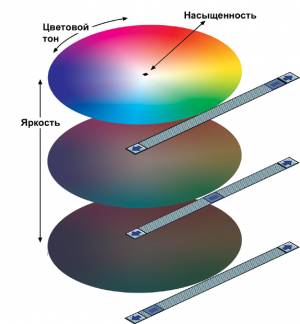Пусть это покажется неправдоподобным, но в интерфейсе
CorelDRAW
можно изменить практически все, что можно увидеть. Количество строк в
меню, кнопки и служебные панели, строка состояния, клавиатурные
сокращения, цветовые палитры на экране, количество и тип инструментов в
toolbox — все это может подвергаться самому принципиальному редактированию, и делается это просто и быстро.
Первое, что вы увидите, запустив CorelDRAW — это Welcome screen. Он
предоставляет возможность выбора операции, с которой будет начата
работа. Будете ли вы создавать новый документ, откроете ли тот, на
котором закончили работу вчера вечером (или сегодня утром) или решите
открыть что-то, сделанное еще вашим дедушкой, кнопка для этой операции
есть в верхнем ряду иконок.
 Пусть это покажется неправдоподобным, но в интерфейсе CorelDRAW
можно изменить практически все, что можно увидеть. Количество строк в
меню, кнопки и служебные панели, строка состояния, клавиатурные
сокращения, цветовые палитры на экране, количество и тип инструментов в toolbox — все это может подвергаться самому принципиальному редактированию, и делается это просто и быстро.
Пусть это покажется неправдоподобным, но в интерфейсе CorelDRAW
можно изменить практически все, что можно увидеть. Количество строк в
меню, кнопки и служебные панели, строка состояния, клавиатурные
сокращения, цветовые палитры на экране, количество и тип инструментов в toolbox — все это может подвергаться самому принципиальному редактированию, и делается это просто и быстро.